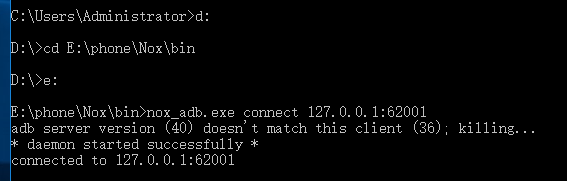java环境安装
做基于android的原生app,首先需要安装java环境,需要到官网下载相应的安装包,并进行安装。
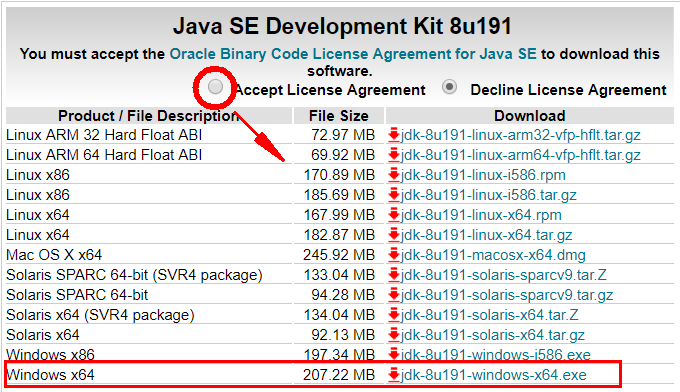
下载后直接进行安装就可以了,安装完成后,需要在终端中输入命令进行安装检查:在终端中输入java并回车,出现下图中的结果,表明安装成功了。
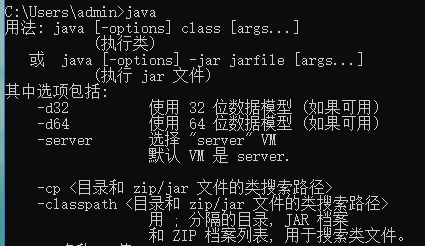
安装flutter
1,下载flutter安装包,由于网速等其他的问题,一般官网下载都超级慢的,网盘下载:。(提取码:c0a6)
2,在需要安装的位置新建文件夹flutter(这里选择的是D盘根目录下),然后移入下载的安装包,选择解压到当前文件夹。
3,在解压的文件夹中,找到flutter_console.bat,双击运行。
4,运行完成后,在当前目录下打开终端,执行命令flutter -h
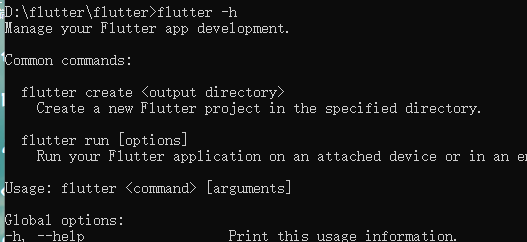
此时,已经安装成功了。
配置flutter环境变量
1,此电脑(右击)-- 属性 -- 高级系统设置 -- 环境变量 --双击系统变量中的Path
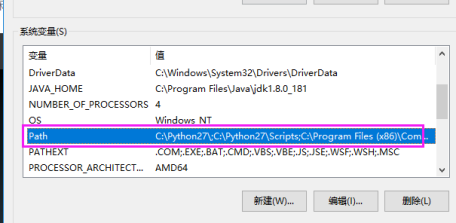
2,在新出的弹窗中,点击新建,输入上面安装的flutter文件夹下面的bin文件夹的目录,然后点确定。

3,重新启动终端,执行命令flutter -h

此时,环境变量也配置成功了。
安装android-sdk
1,下载安装包,网盘下载:(提取码:ayi6)
2,在需要安装的位置新建文件夹android(这里选择的是D盘根目录下),然后移入下载的安装包,选择解压到当前文件夹。
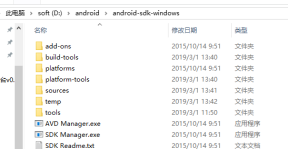
3,双击SDK Manager.exe运行,在新的弹框中,勾选
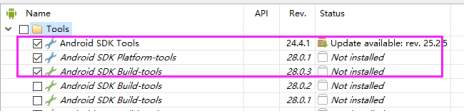

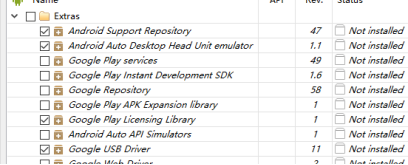
这里建议Extras文件夹下面的选择全选,然后点击下载。
4,下载完成后,双击AVD Manager.exe运行,进行模拟器配置,这里为了后期使用方便,可以配置多个不同类型的模拟器。
android-sdk环境变量配置
1,此电脑(右击)-- 属性 -- 高级系统设置 -- 环境变量:添加用户变量和系统变量
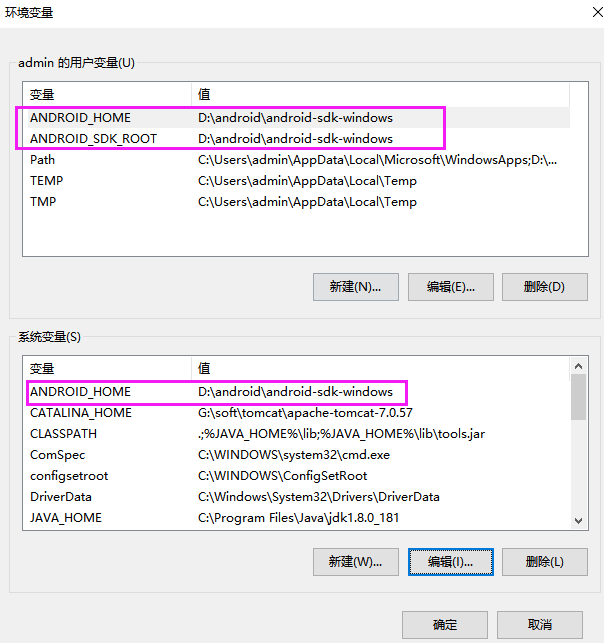
2,找到系统设置中的path,添加platform-tools和tools
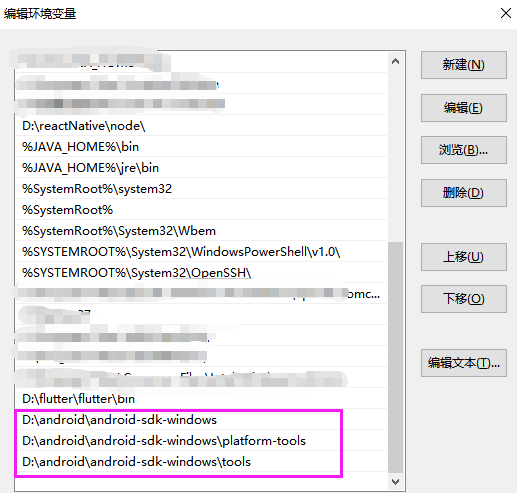
3,打开中终端,执行命令adb version:

此时,环境配置完成
Flutter doctor测试
因为自己是两次才安装成功的,第一次是安装在D盘,第二次是安装在E盘,所以截图可能有所差异。
待上面所有步骤完成后,打开终端,执行命令flutter doctor进行测试:

然后,继续执行命令:flutter doctor --android-licenses。

此时会提示更新,需要复制提示更新命令执行更新操作,更新完成后,再次执行命令flutter doctor --android-licenses


还是提示更新,此时,需要将Android ADK文件夹目录下的tools更换名字为tool,然后再次执行提示的更新语句,但是语句中的tools需要换为tool。

此时,需要再次执行命令flutter doctor --android-licenses

安装完成
使用vscode开发flutter
1,安装flutter插件
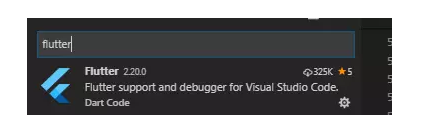
2,安装完成后,重启vscode,使用快捷键Ctrl + shift +p进入命令面板,选择新建flutter项目

3,输入项目名称后,回车,选择项目放置路径。
4,点击vscode右下角,选择模拟器
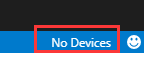
5,选择好模拟器后,执行命令flutter run就可以了。
后话:在有的电脑上面,在vscode中连接模拟器的时候,会报错HAXM is not installed,需要额外下载HAXM并安装,下载地址:
补充
有的时候,即使连上了真机进行调试,打开项目以后,在右下角,也没有显示模拟器信息,更没有No Devices可以点击(还没发现是什么原因),此时,可以使用快捷键Ctrl + shift + p进入控制面板,搜索flutter:select devices就可以了。
另外,也可以自定义安装模拟器,这里推荐使用,点击安装完成后,右击桌面快捷键,选择打开文件所在位置,然后复制:
使用cmd,打开命令提示符,切换到刚刚复制的模拟器所在位置,然后执行命令:nox_adb.exe connect 127.0.0.1:62001
就可以在vscode中发现已经连上该模拟器了。